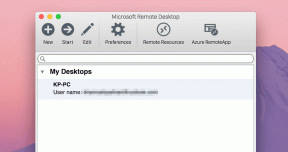Comment forcer un taux de rafraîchissement élevé sur toutes les applications Android sans racine
Divers / / April 04, 2023
Au cours des dernières années, ce n'est pas seulement affiche et surveille avec des taux de rafraîchissement élevés – les smartphones sont également de la partie. Et après avoir utilisé des téléphones avec des taux de rafraîchissement de 90/120 Hz, il est difficile de passer à autre chose de moins. Par conséquent, il est frustrant que certaines applications hésitent à se verrouiller sur 90/120 Hz. Cependant, nous avons trouvé une solution de contournement pour forcer un taux de rafraîchissement élevé sur votre appareil Android.

De nombreuses méthodes sur Internet nécessitent de rooter votre téléphone ou d'utiliser un terminal sur votre PC pour résoudre le problème. Mais, nous voulons simplifier cela pour vous. Nous allons vous montrer comment forcer un taux de rafraîchissement élevé à l'aide d'une application du Play Store. Et tout ce qu'il faut, c'est quelques robinets et rien de plus.
Cependant, gardez à l'esprit que vous devez d'abord disposer d'un appareil prenant en charge un taux de rafraîchissement élevé. Alors, jetez un œil à la fiche technique de votre téléphone ou vérifiez si vous pouvez activer un taux de rafraîchissement élevé dans l'application Paramètres. Sinon, malheureusement, il n'y a aucun moyen d'introduire la fonction de taux de rafraîchissement élevé pour l'affichage de votre téléphone.
Commençons par activer la fonction de taux de rafraîchissement élevé sur votre appareil.
Comment activer un taux de rafraîchissement élevé sur Android
Voici comment vous pouvez activer une fonction de taux de rafraîchissement élevé sur votre téléphone. La bascule correspondante sera présente dans l'application Paramètres. Selon la configuration de votre téléphone, vous pouvez régler la fréquence de rafraîchissement de votre affichage sur 90 Hz ou 120 Hz, ou les deux.
Étape 1: Ouvrez l'application Paramètres.
Étape 2: Appuyez sur Affichage et luminosité.


Étape 3: Appuyez sur "Taux de rafraîchissement de l'écran". Vous trouverez des options pour sélectionner un taux de rafraîchissement élevé dans cette fenêtre. Cochez la case pour la même chose.


Idéalement, cela permettra un taux de rafraîchissement élevé pour toutes les applications. Les smartphones ne proposent pas d'opter pour un taux de rafraîchissement par application, par conséquent, toutes vos applications doivent s'exécuter sur le taux de rafraîchissement sélectionné.
Cependant, quelques applications refusent de fonctionner avec un taux de rafraîchissement élevé. Ils semblent être lents même lorsque vous optez pour un taux de rafraîchissement de 90 Hz ou 120 Hz. Si vous avez également remarqué la même chose, vérifions votre doute et vérifions le taux de rafraîchissement lorsque vous utilisez votre téléphone.
Vérifiez quelles applications ne fonctionnent pas avec un taux de rafraîchissement plus élevé
Dans notre cas, l'application YouTube semblait lente et lente à 120 Hz. Alors que d'autres applications fonctionnaient comme prévu, avec un taux de rafraîchissement élevé. Nous avons donc effectué un test et vérifié le taux de rafraîchissement lors de l'utilisation de l'application. Nous devons d'abord activer les options de développement, alors voici comment procéder.
Note: Il s'agit de fonctionnalités expérimentales destinées à des fins de développement. Procédez avec prudence et à vos risques et périls.
Étape 1: Ouvrez l'application Paramètres et appuyez sur À propos de l'appareil.
Étape 2: Tapez sur Version.


Étape 3: Appuyez plusieurs fois sur le numéro de build jusqu'à ce que vous obteniez un message disant "Vous êtes maintenant un développeur".


Étape 4: Nous devons maintenant ouvrir les options de développement. Ouvrez le menu "Paramètres supplémentaires" dans l'application des paramètres.
Étape 5: Appuyez sur les options du développeur.


Étape 6: Faites défiler vers le bas pour trouver et activer la bascule pour "Afficher le taux de rafraîchissement". Il sera présent dans les paramètres d'affichage.

Vous verrez maintenant la valeur du taux de rafraîchissement dans le coin supérieur gauche de votre écran.
Jetez un œil aux deux images ci-dessous - la première capture d'écran a été prise lorsque nous naviguions sur notre écran d'accueil, elle indiquait 120 Hz, ce que nous avons choisi.

Comme nous avons constaté que l'application YouTube fonctionnait lentement, nous avons vérifié le taux de rafraîchissement de l'application. Il s'avère que ce que nous soupçonnions était vrai - l'application YouTube fonctionnait à 60 Hz.

Heureusement, dans notre cas, il ne s'agissait parfois que de l'application YouTube et de Snapchat. Cependant, cela peut être frustrant si vous rencontrez ce problème avec plus d'applications. Étant donné que vous payez une prime pour un téléphone avec un affichage à taux de rafraîchissement élevé, vous voudriez résoudre le problème dès que possible. Venons-en à cela maintenant.
Forcer le taux de rafraîchissement maximal sur votre appareil Android (sans racine)
SetEdit est une application d'édition de base de données pour votre appareil Android. Il aide à modifier quelques configurations en modifiant leurs valeurs. Par conséquent, vous pouvez ajuster les valeurs du taux de rafraîchissement de l'affichage afin que les applications s'exécutent au taux de rafraîchissement maximal. Cela fonctionne sans root ni aucun autre processus apparemment complexe.
Note: Cela implique de modifier quelques paramètres de votre appareil que vous ne pouvez pas autrement sur l'application Paramètres. Procédez prudemment et à vos risques et périls. Nous conseillons de prendre un sauvegarde complète de votre appareil avant de continuer.
Étape 1: Téléchargez l'application SetEdit sur le Play Store.
Lisez les avertissements et les mises en garde mentionnés par le développeur de l'application. Ni le développeur de l'application ni nous ne garantissons la sécurité de votre appareil.
Télécharger l'application SetEdit
Étape 2: Accordez les autorisations nécessaires et ignorez tout message d'erreur concernant l'incompatibilité de l'application.
Étape 3: Sur l'écran principal de l'application, appuyez sur "Ajouter un nouveau paramètre".

Étape 4: Saisissez le texte ci-dessous dans le champ :
taux_de_rafraîchissement_pic
Étape 5: Appuyez sur Enregistrer les modifications.

Étape 6: Maintenant, ajoutez la valeur dans la boîte contextuelle Modifier le paramètre. Supprimez le texte "SETTING_VALUE" et entrez "1".
Étape 7: Appuyez sur Enregistrer les modifications.
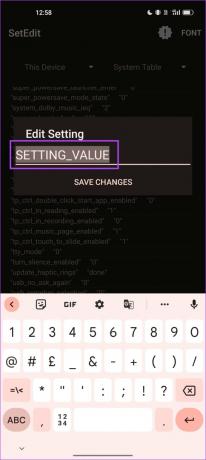

Étape 8: Répétez la même procédure (en commençant par l'étape 3) pour ajouter deux paramètres supplémentaires avec des valeurs comme « 1 ».
user_refresh_rate min_refresh_rate
Étape 9: Une fois que vous avez terminé les étapes ci-dessus, toutes les applications doivent fonctionner à 120 Hz.
Nous recommandons cette méthode car elle a fonctionné dans notre cas. Jetez un œil à la capture d'écran ci-dessous où notre application YouTube fonctionne avec succès à un taux de rafraîchissement de 120 Hz.

C'est tout ce que vous devez savoir pour forcer un taux de rafraîchissement élevé sur toutes les applications de votre appareil Android. Cependant, si vous avez d'autres questions à ce sujet, consultez notre section FAQ ci-dessous.
FAQ sur le forçage d'un taux de rafraîchissement élevé
Non. Comme il s'agit d'une fonctionnalité matérielle, vous ne pouvez pas ajouter un affichage à taux de rafraîchissement élevé via vos propres modifications.
Oui, un taux de rafraîchissement élevé draine légèrement plus la batterie par rapport à l'utilisation du taux de rafraîchissement standard de 60 Hz.
Non, vous ne pouvez pas augmenter le taux de rafraîchissement de votre téléphone au-delà de la limite maximale.
Profitez d'un taux de rafraîchissement élevé sur toutes les applications
Nous espérons que cet article vous a aidé à restaurer un taux de rafraîchissement élevé sur toutes les applications de votre téléphone. Bien que cette fonctionnalité existe depuis quelques années, nous pensons que les développeurs d'applications n'ont pas encore pleinement profité du taux de rafraîchissement élevé.
Nous voyons constamment quelques applications tomber à 60 Hz même lorsque nous avons activé 90/120 Hz. L'adaptation peut encore nécessiter plus de temps, cependant, nous souhaitons que de tels problèmes soient résolus rapidement.
Dernière mise à jour le 28 mars 2023
L'article ci-dessus peut contenir des liens d'affiliation qui aident à soutenir Guiding Tech. Cependant, cela n'affecte pas notre intégrité éditoriale. Le contenu reste impartial et authentique.
Écrit par
Supreeth Koundinya
Supreeth est un fanatique de la technologie et s'amuse depuis qu'il est enfant. Il fait actuellement ce qu'il aime le plus - écrire sur la technologie chez Guiding Tech. Il est un ancien ingénieur en mécanique et a travaillé dans l'industrie des véhicules électriques pendant deux ans.